草图大师如何修改背景颜色?很多用户不知道具体操作情况吧?下面就跟随分享吧小编一起来看看草图大师修改背景颜色方法介绍吧,希望能帮助到大家!
方法介绍
首先进入草图大师主页面,点击窗口--样式
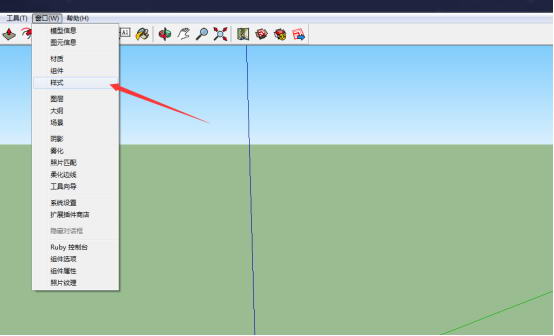
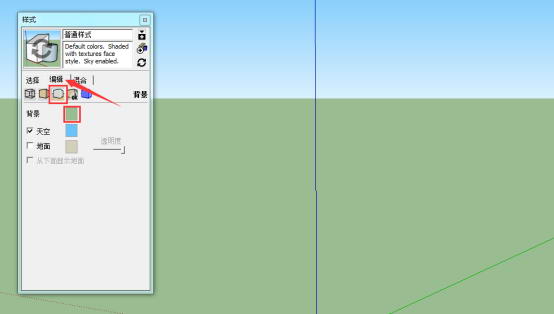
接着在弹出来的色轮里面选择需要的颜色
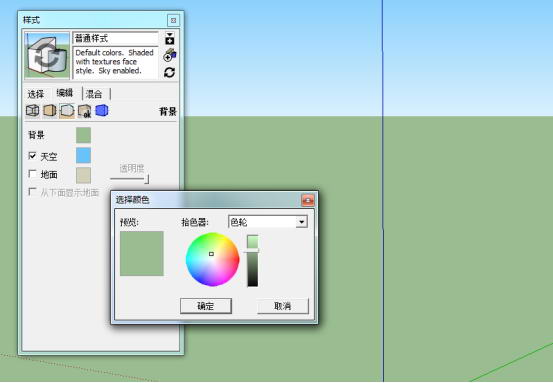
这时候也能通过HLS、HSB、RGB三种方式去调节颜色
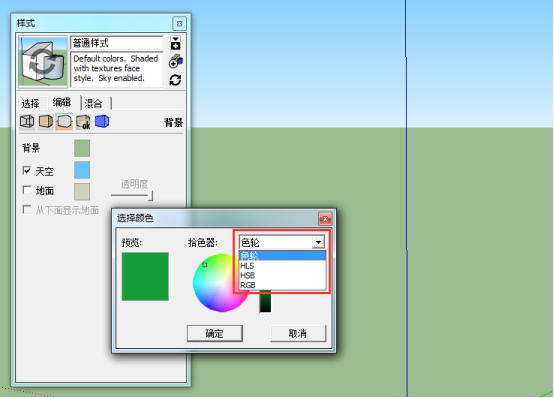
最后选择一个颜色后,点击确定,就可以发现背景颜色被改变了。可以通过同样的方式去选择天空和地面的颜色。
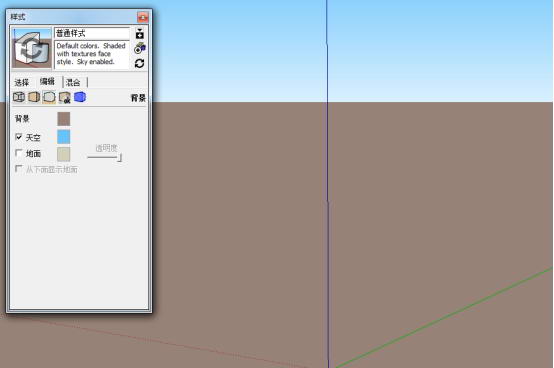
以上就是小编带来的草图大师修改背景颜色方法介绍,想了解更多的《草图大师》其他使用教程,欢迎关注分享吧下载站,这里有最新最全的教程使用大全。
| 草图大师热门教程 | |||
| 使用图层管理 | 导出清晰线稿 | 渲染文件 | 柔化边线 |
| 修改背景颜色 | 制作分析图 | 设置单位 | 导出图片 |
| 自定义贴图 | 出现卡顿解决方法 | 工作签准备 | 设置阴影 |


















